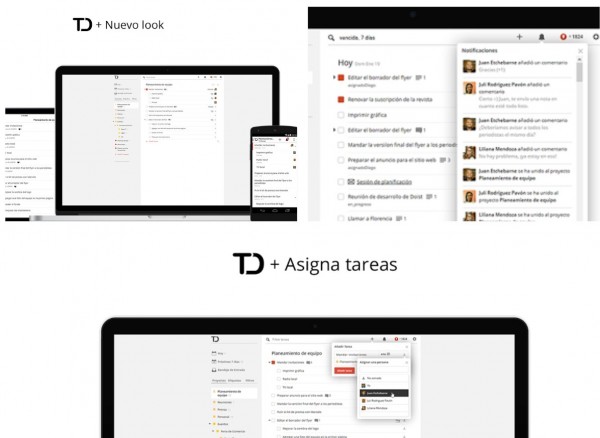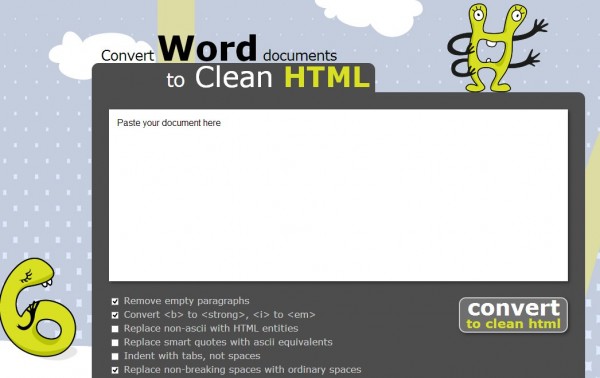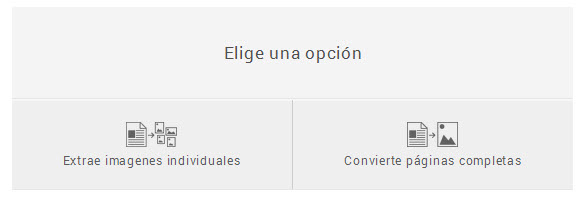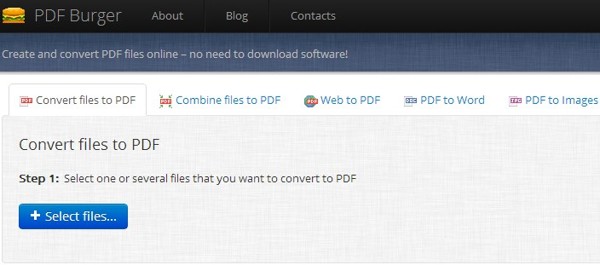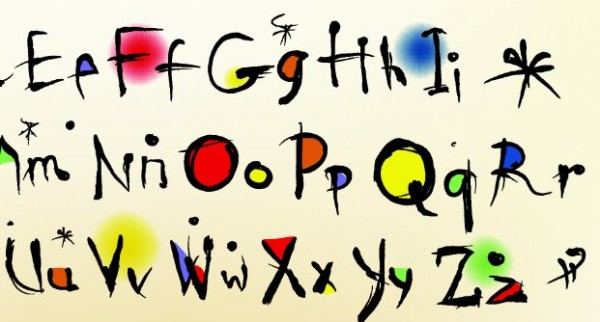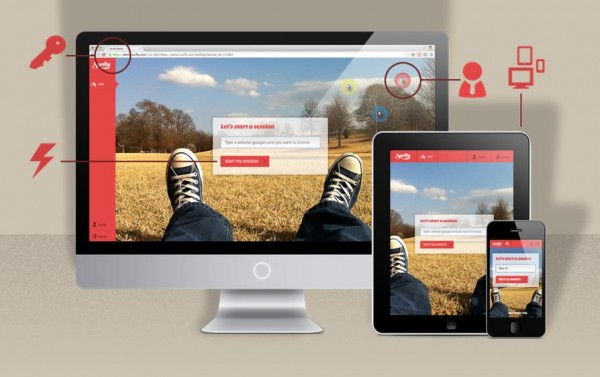Con todas las útiles herramientas que hay en la web, y las características únicas que les da el funcionar simplemente dentro de un navegador, no tiene mayor sentido el seguir dependiendo de específicas aplicaciones de escritorio como Microsoft PowerPoint que aunque tienen una gran capacidad (lo mismo que con MS Excel) a veces se utilizan para presentaciones extremadamente sencillas y tan poco novedosas que hacen dudar en lo fáctico de invertir tanto dinero allí.
Pues bien, ya revisamos seis útiles alternativas gratuitas online (incluyendo a su propia versión oficial en línea). Vale aclarar que el problema no es que PowerPoint no sea gratis -si es útil, pocos se molestaran por pagar- sino que con tan interesantes opciones disponibles en la web, no hace falta depender sólo de su uso para suplir la necesidad de crear presentaciones de calidad y en instantes.
7. Haiku Deck
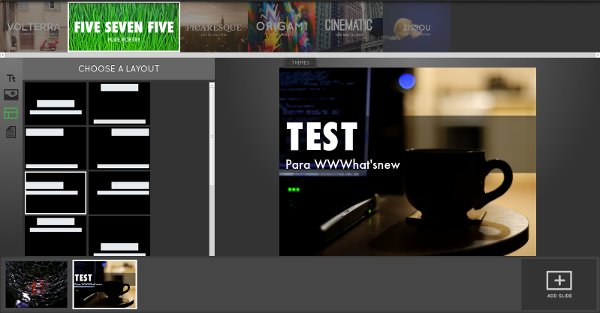
Inspirado en la sencillez de las presentaciones de famosos personajes, además de a la poesía japonesa a la que debe su nombre por guardar gran cantidad de conocimiento en apenas un mínimo de palabras, lo que nos brinda Haiku Deck es una solución para crear presentaciones elegantes sin mayor esfuerzo. Tres detalles son clave: Sus temas predeterminados, las múltiples distribuciones de elementos y el buscador de imágenes Creative Commons integrado. Por cierto, esta herramienta se hizo bastante popular en el iPad, sólo hasta hace poco decidieron pasarla a la web.
8. EWC Presenter
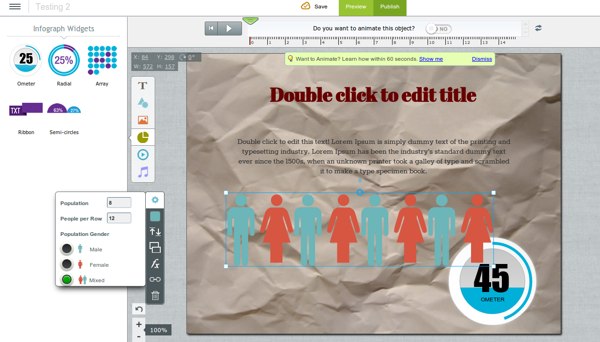
Una opción muy útil para realizar infografías pero igualmente para crear presentaciones aprovechando los elementos de su primera función: gráficos estadísticos dinámicos, plantillas, cintas de texto, formas predeterminadas de alta calidad y separadas por temáticas, múltiples opciones de publicación, etc. Intuitivos menús flotantes y múltiples opciones de compartición hacen parte de su arsenal. Adicionalmente cuenta con funciones para crear animaciones y enriquecerlas con multimedia externa.
9. SlideBean
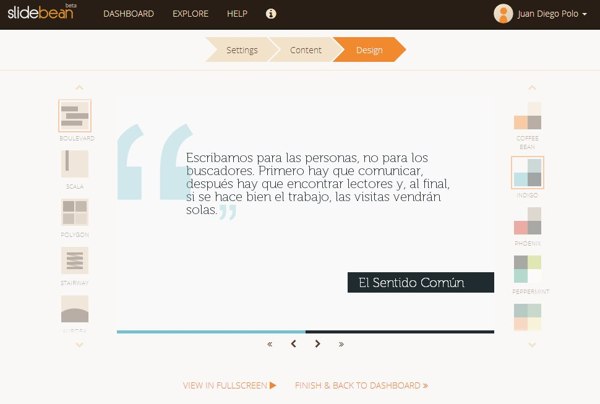
La resaltamos recientemente por su claro enfoque en mantener la esencia de las presentaciones: El contenido es lo primero; el diseño, aunque importantísimo, apenas hace parte de los últimos pasos para crearla. Lo característico es su proceso de creación que responde a tal ideología pidiendo primero, a través de sencillos formularios, el público específico (un aula, una reunión de trabajo, online, etc.) y el contenido que se desea incluir (textos, listas, títulos, video y pronto gráficos también). Lo restante será acomodar algunos detalles en los resultados automáticos generados. Hay varios límites para las presentaciones gratuitas pero se puede probar y usar a medida de las necesidades.
10. Metta.io
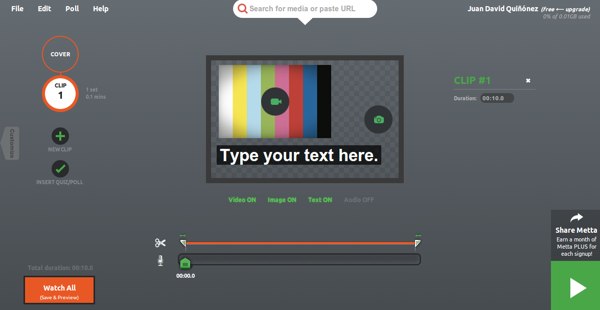
Una ingeniosa herramienta para recopilar y presentar específicamente material multimedia dispuesto en servicios online: Video (desde YouTube), imagen (buscador de imágenes de Yahoo!), texto (Twitter) y audio (SoundCloud). Es tan sencillo como valerse de un omnipotente buscador en su parte superior, ir agregando elementos a una biblioteca, e irlos añadiendo a clips específicos que luego se juntarán para formar una completa presentación animada. Puede resultar muy útil para muchos estudiantes.
Extra: Office.com, el renovado Microsoft Office Online

No podemos dejar de mencionar la renovación de la suite ofimática de Microsoft que busca manejar el terreno online tanto como lo logra en plataformas de escritorio. Para eso ha debido simplificarse (de nuevo, mostrándose como una útil alternativa a su par para PC), además de unificarse con OneDrive (la nueva versión de SkyDrive) y hacerse más claro en lo que ofrece: una solución en línea similar a Google Drive y al resto de la decena de alternativas que hemos mencionado, con las funcionalidades del Microsoft Office convencional pero sin tener que pagar ni instalar software alguno. Su nombre es Office.com y de él hacen parte, entre otros, Excel Online, Word Online, OneNote online y por supuesto, PowerPoint Online. Sus funciones son limitadas pues se busca promover la versión completa, pero son suficientes para ediciones básicas y creaciones rápidas partiendo de una interfaz muy familiar.

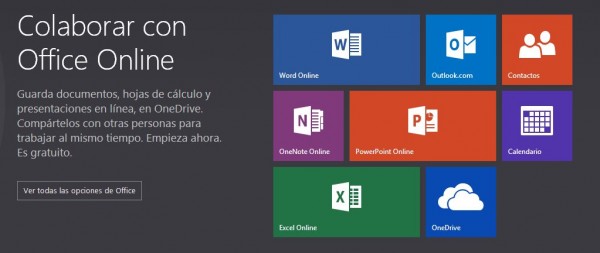
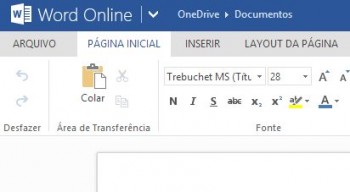 Allí podemos usar Word, Excel, PowerPoint y OneNote en línea, siendo únicamente necesario tener una cuenta de Microsoft (hotmail o outlook), ya que son versiones gratuitas de las aplicaciones de Office de la compañía. Como comentado, los archivos se guardan automáticamente en OneDrive, para que sea sencillo compartirlas con los demás y trabajar juntos en documentos, presentaciones, hojas de cálculo y los cuadernos, en tiempo real.
Allí podemos usar Word, Excel, PowerPoint y OneNote en línea, siendo únicamente necesario tener una cuenta de Microsoft (hotmail o outlook), ya que son versiones gratuitas de las aplicaciones de Office de la compañía. Como comentado, los archivos se guardan automáticamente en OneDrive, para que sea sencillo compartirlas con los demás y trabajar juntos en documentos, presentaciones, hojas de cálculo y los cuadernos, en tiempo real.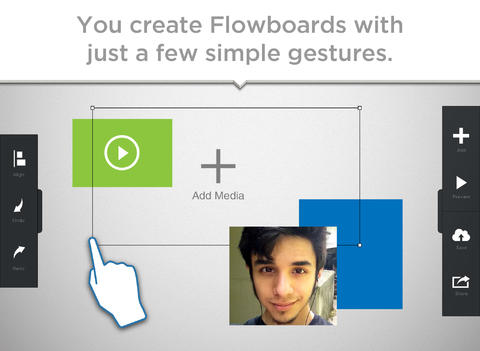
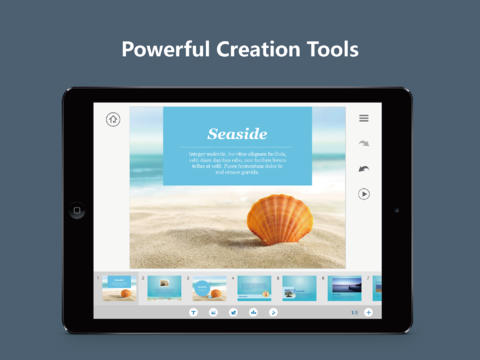
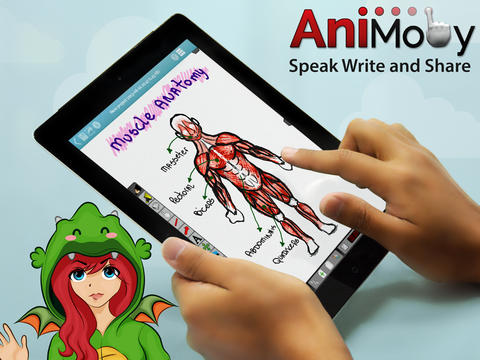
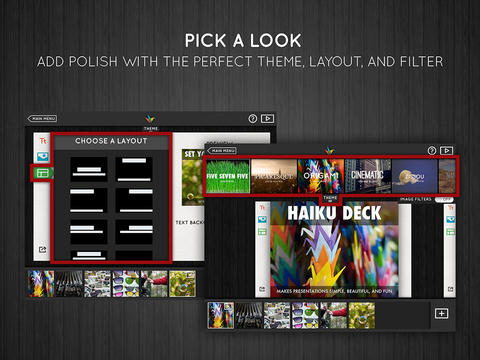
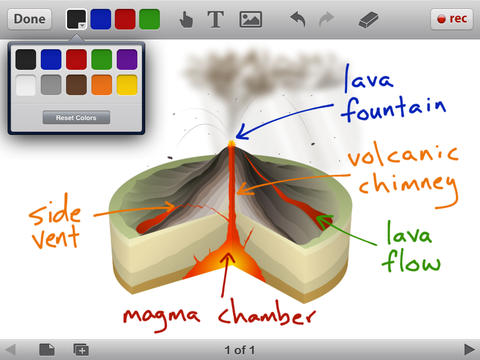
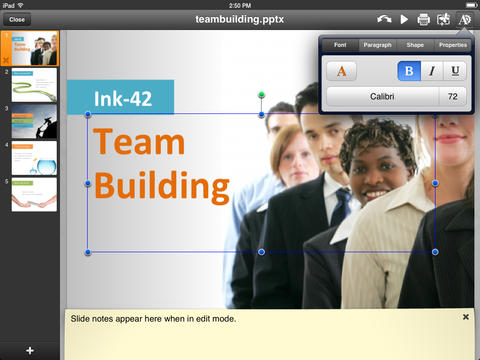
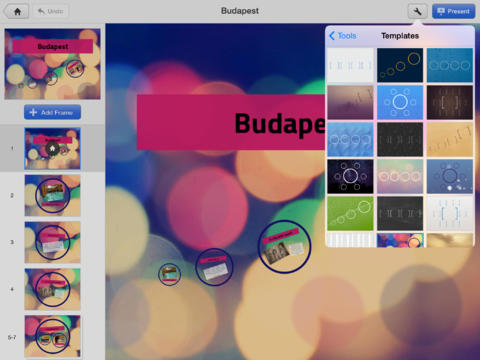
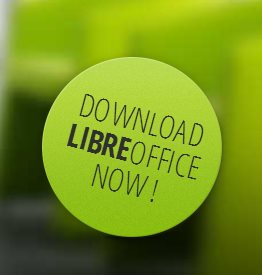 De nuevo se encuentra el gobierno inglés montando algún que otro plan para hundir a Microsoft Office con el fin de optar por otras alternativas en código libre, tal y como leemos en
De nuevo se encuentra el gobierno inglés montando algún que otro plan para hundir a Microsoft Office con el fin de optar por otras alternativas en código libre, tal y como leemos en